Dữ liệu rác trên máy tính là một trong các nguyên nhân khiến cho máy hoạt động chậm hơn bình thường. Vậy có những cách xóa dữ liệu rác trong máy tính nào ? Làm sao để có thể xử lý rác máy tính hiệu quả. Sau đây, Limosa sẽ có những hướng dẫn dọn rác máy tính hiệu quả cho bạn.
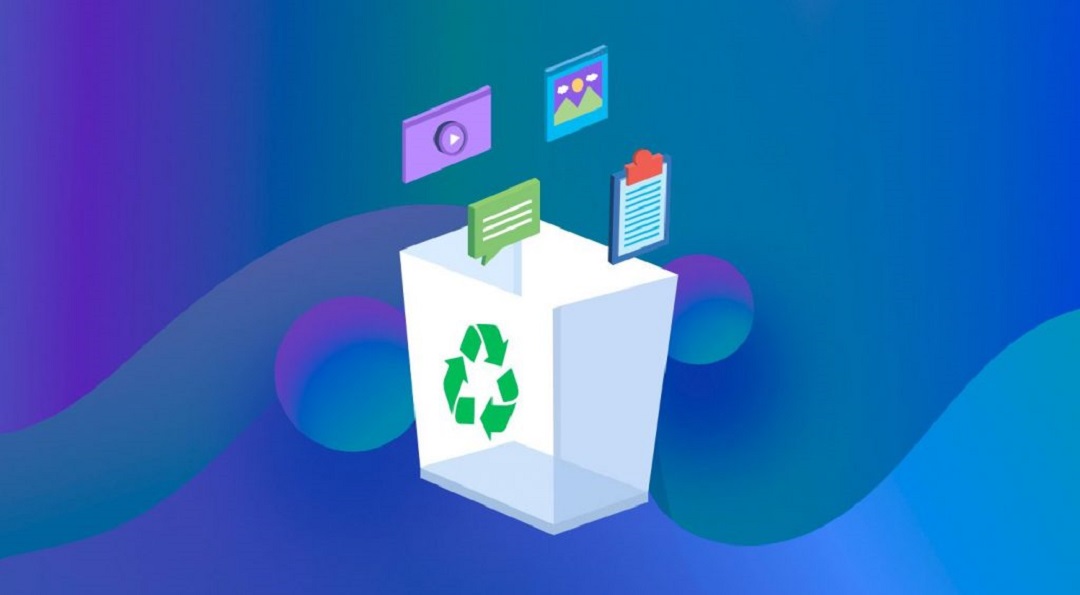
MỤC LỤC
1. Rác máy tính từ đâu sinh ra ? Cần tiến hành dọn rác máy tính khi nào ?
Rác máy tính là những tệp tin dư thừa, không cần thiết được sinh ra do các thao tác trên máy tính như truy cập các website, sử dụng các phần mềm, giải nén các tập tin,…
Đối với những người sử dụng máy tính thường xuyên thì rác máy tính có thể xuất hiện nhiều hơn. Lâu dần nếu không được xử lý có thể nhiều lên gây chiếm bộ nhớ sử dụng của máy và làm máy hoạt động chậm đi thậm chí là giật lag.
Việc dọn rác máy tính nên được thực hiện thường xuyên, đặc biệt trong những trường hợp máy tính hoạt động chậm đi hoặc khi các thao tác diễn ra không được mượt mà, mất thời gian hơn bình thường.
Sau khi thực hiện dọn rác hệ thống, máy tính sẽ có thể hoạt động ổn định hơn từ đó đảm bảo tuổi thọ và độ bền cho máy. Theo các thông tin và khuyến nghị từ các chuyên gia việc dọn dẹp các tập tin rác trên máy tính nên được thực hiện trong khoảng 2 tháng 1 lần.

2. Cách xóa dữ liệu rác trong máy tính như thế nào ?
Rác trên máy tính cũng được chia ra làm khá nhiều loại. Tùy vào từng loại mà người dùng nên có cách dọn rác cho máy tính phù hợp để có thể loại bỏ hiệu quả. Hãy tham khảo ngay một vài cách làm sạch rác máy tính dưới đây:
2.1 Loại bỏ các tập tin tạm trên ổ cứng
Để có thể thực hiện loại bỏ các tập tin tạm trên ổ cứng, bạn hãy tiến hành theo các thao tác như sau:
Bước 1: Mở Start sau đó nhập Run hoặc sử dụng tổ hợp phím Windows + R để mở hộp thoại Run.
Bước 2: Khi hộp thoại Run đã xuất hiện, bạn hãy nhập %temp% vào thanh tìm kiếm rồi nhấn OK.
Bước 3: Khi cửa sổ thư mục Temp hiện ra, bạn hãy tiến hành lựa chọn tất cả các thư mục tại đây bằng cách sử dụng tổ hợp phím Ctrl + A sau đó nhấn Delete hoặc chuột phải rồi chọn Delete.
Cuối cùng là lựa chọn Yes để hoàn tất. Như vậy là bạn đã thực hiện dọn dẹp toàn bộ các tập tin tạm.
2.2. Xóa lịch sử Recent places
Lịch sử Recent places lưu giữ lại các hoạt động gần nhất của máy tính. Tuy không gây ảnh hưởng nhiều nhưng cũng làm ảnh hưởng đôi chút đến tốc độ của máy tính.
Để có thể xóa lịch sử Recent Places, hãy thực hiện theo những bước sau:
Bước 1: Sử dụng tổ hợp phím Windows + R để mở hộp thoại Run sau đó nhập Recent places vào ô tìm kiếm và nhấn OK.
Bước 2: Khi cửa sổ Recent places xuất hiện, bạn hãy chọn tất cả bằng tổ hợp phím Ctrl + A sau đó chọn chuột phải > Delete hoặc sử dụng phím Delete trên bàn phím để xóa các file rác này đi.
2.3. Xóa bộ nhớ Cache của máy tính
Bộ nhớ Cache giúp cho các thao tác của người dùng được thực hiện nhanh hơn. Tuy nhiên, sau một thời gian sử dụng, chính bộ nhớ này có thể sẽ là nguyên nhân phát sinh các tiến trình không cần thiết có thể gây ảnh hưởng đến hoạt động của máy tính.
Để có thể xóa rác trên máy tính trong bộ nhớ Cache, hãy thực hiện theo các thao tác sau đây:
Bước 1: Sử dụng tổ hợp phím Windows + R để mở hộp thoại Run sau đó nhập Prefetch vào ô tìm kiếm và nhấn OK.
Bước 2: Khi thư mục Prefetch hiện lên, bạn hãy chọn tất cả bằng tổ hợp phím Ctrl + A sau đó chọn chuột phải > Delete hoặc sử dụng phím Delete trên bàn phím để xóa.
2.5 Sử dụng các phần mềm dọn rác máy tính từ bên ngoài
Bạn cũng hoàn toàn có thể sử dụng các phần mềm dọn rác để có thể nhanh chóng xử lý mà không phải mất nhiều các thao tác. Một vài phần mềm được coi là cách xóa dữ liệu rác trong máy tính mà nhiều người sử dụng hiện nay như:
– CCleaner: Đây là công cụ dọn rác máy tính thông minh sẽ hỗ trợ bạn xóa tập tin rác trên máy tính từ đó đảm bảo hiệu suất hoạt động ổn định cho máy tính.
– Avast Cleanup: Công cụ này được phát triển hoàn toàn miễn phí. Ngoài việc giúp người dùng xóa rác trên máy tính hiệu quả, phần mềm này còn có thể tối ưu hóa hệ thống và tăng tốc độ máy tính của bạn.
– AVG PC TuneUp: Thêm một trình tối ưu hóa hiệu suất PC nữa mà bạn có thể sử dụng. Với phần mềm này, tốc độ và hiệu suất của máy tính sẽ được cải thiện rõ rệt. Các ổ đĩa và trình duyệt web cũng sẽ được làm sạch hoàn toàn mang đến trải nghiệm tốt nhất cho người dùng.
– Advanced SystemCare: Đây là phần mềm cuối cùng mà Limosa muốn giới thiệu cho bạn để quét và dọn dẹp hệ thống cũng như sửa chữa các lỗi hệ điều hành khá hiệu quả.
Trên đây là những cách xóa dữ liệu rác trong máy tính Limosa muốn giới thiệu đến bạn. Nếu có bất cứ thắc mắc nào khác vui lòng liên hệ đến Hotline 1900 2276 hoặc 0933 599 211 để được hỗ trợ giải đáp nhanh chóng.

 Thời Gian Làm Việc: Thứ 2 - Chủ nhật : 8h - 20h
Thời Gian Làm Việc: Thứ 2 - Chủ nhật : 8h - 20h Hotline: 1900 2276
Hotline: 1900 2276




